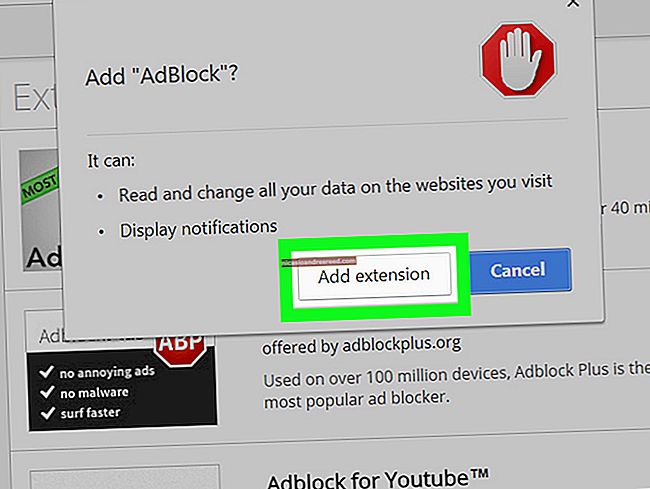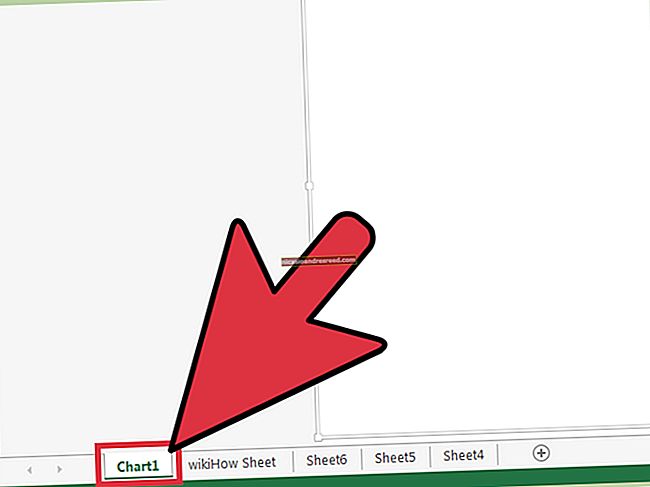Com iniciar sempre Google Chrome en mode d'incògnit a Windows 10

Google Chrome normalment recorda el vostre historial de navegació. Tanmateix, podeu posar-hi fi si ho configureu perquè s’obri sempre en mode d’incògnit. A continuació s’explica com podeu configurar Chrome per a la navegació privada.
Què és el mode d'incògnit?
L’incògnit és el mode de navegació privada a Chrome. Quan l’utilitzeu, Chrome no emmagatzema localment l’historial de navegació, les galetes, les dades del lloc ni cap informació que escriviu en formularis entre sessions. Una sessió finalitza quan tanqueu totes les finestres obertes de Chrome. Les baixades i els marcadors encara es desen, tret que els esborreu manualment.
És important saber que l’incògnit no impedeix el seguiment de tercers a través d’Internet. Aquests inclouen els proveïdors d’Internet proveïdors, qualsevol organització on navegueu (com ara una escola o una oficina) o llocs web com Facebook, que fan un seguiment de les vostres activitats a través del web mitjançant la vostra adreça IP.
RELACIONATS:Com funciona la navegació privada i per què no ofereix una privadesa completa
Com iniciar sempre Google Chrome en mode d'incògnit a Windows 10
Per iniciar Chrome en mode d'incògnit per defecte, heu d'afegir una opció de línia d'ordres a una drecera que iniciï Chrome. Tot i que això pot semblar aterrador, en realitat no és tan difícil de fer.
En primer lloc, localitzeu la drecera que utilitzeu per iniciar Chrome. Pot ser al menú Inici o a la barra de tasques o al vostre escriptori. Feu clic amb el botó dret a la icona de Chrome i, a la finestra emergent, feu clic amb el botó dret a "Google Chrome" i seleccioneu "Propietats".
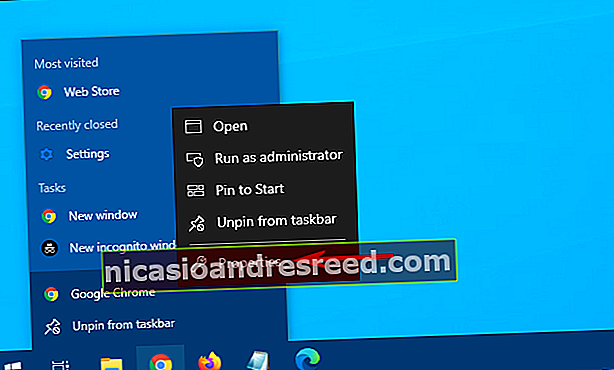
Apareix una finestra Propietats per a la drecera. A la pestanya "Drecera", localitzeu el camp de text "Objectiu".
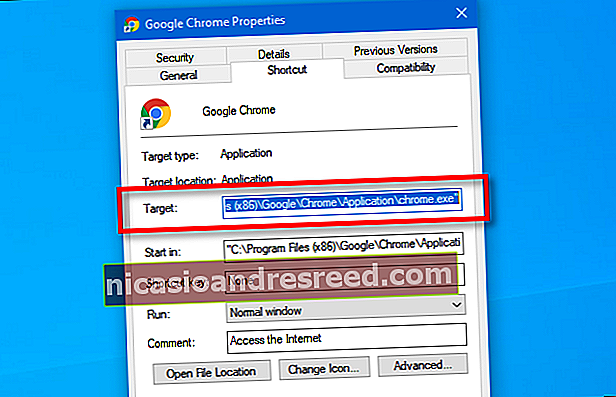
El quadre Objectiu contindrà alguna cosa similar al següent:
"C: \ Program Files (x86) \ Google \ Chrome \ Application \ chrome.exe."
Aquest és el camí cap a l'aplicació Google Chrome que s'executa cada vegada que feu clic a la drecera.
Podeu modificar el contingut del quadre Objectiu afegint alguna cosa al final. Feu clic al camp de text i col·loqueu el cursor al final del camí. Premeu la barra espaiadora i, a continuació, escriviu "-incognito" al final del camí al quadre de text.
El quadre Objectiu ara hauria de contenir el camí cap a l'aplicació Chrome entre cometes i el text que acabeu d'escriure, tal com es mostra a la imatge següent.
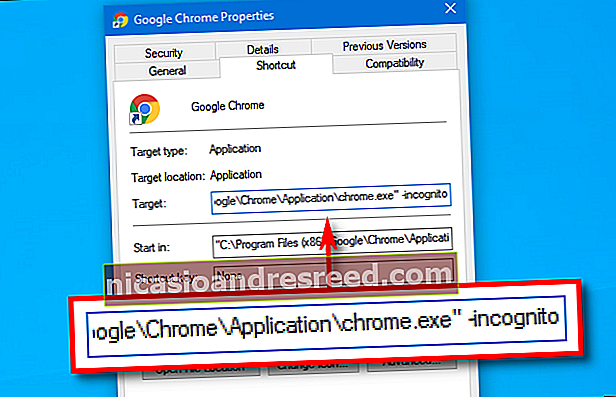
Feu clic a "D'acord" per tancar la finestra Propietats. Si feu clic a "Aplica", podreu rebre un avís; ignoreu-lo i feu clic a "D'acord".
La propera vegada que obriu Chrome des d'aquesta drecera, s'iniciarà automàticament en mode d'incògnit.
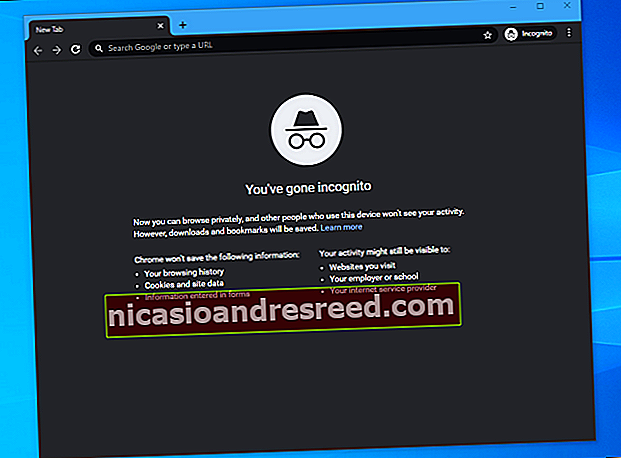
Recordeu que Chrome només s’iniciarà en mode d’incògnit si l’inicieu des de la drecera que acabeu de modificar. Quan hàgiu acabat la sessió, assegureu-vos de tancar totes les finestres obertes de Chrome.
Si teniu problemes per iniciar Chrome des de la drecera que heu modificat, comproveu que no hàgiu escrit cap error al quadre "Objectiu". Si tota la resta falla, elimineu o suprimiu la drecera, creeu-ne una de nova i torneu a provar de modificar-la.
Com eliminar el mode d'incògnit
Si voleu que Chrome s'iniciï en mode normal una vegada més, podeu eliminar l'opció "-incognito" al final del camí al quadre Destinació. També podeu simplement fixar o suprimir aquesta drecera a Chrome i crear-ne una de nova.
Després de configurar Chrome, és possible que vulgueu configurar un compte d'usuari personalitzat de Windows 10 per a cada persona que utilitzi el vostre PC. Això proporciona a tothom més privadesa i cada persona també pot configurar Windows 10 perquè s’adapti a les seves preferències.
RELACIONATS:Com es crea un compte d'usuari local nou a Windows 10